win7系统如何查看.NET Framework的版本
发布时间:2016-12-28 来源:查字典编辑
摘要:.NetFramework程序大家可能都比较陌生,但是它确实在我们win7电脑中非常重要,如果版本较低的话,就会导致我们电脑运行程序变得很慢...
.Net Framework程序大家可能都比较陌生,但是它确实在我们win7电脑中非常重要,如果版本较低的话,就会导致我们电脑运行程序变得很慢,所以win7系统查看NET Framework是什么版本是非常重要的,快来跟小编一起来看看吧。
第一种方法:
右键点击计算机,选择属性打开窗口
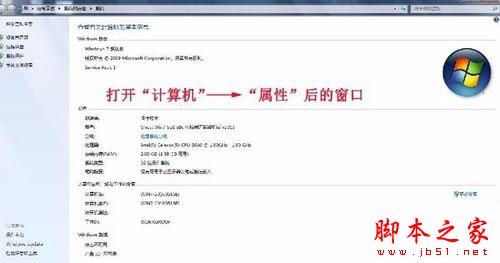
在地址栏中输入地址C:WindowsMicrosoft.NETFramework单击回车键查看

在打开的窗口中查看各个文件夹名称,这里有v3.0、v3.5v3.0是以前的版本,v3.5就是当前的使用版本 (数值大的即为当前使用的版本)
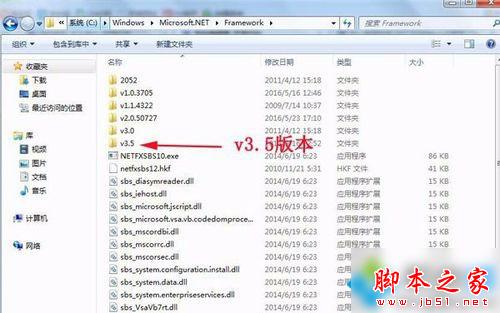
第二种方法:
打开开始菜单,选择控制面板
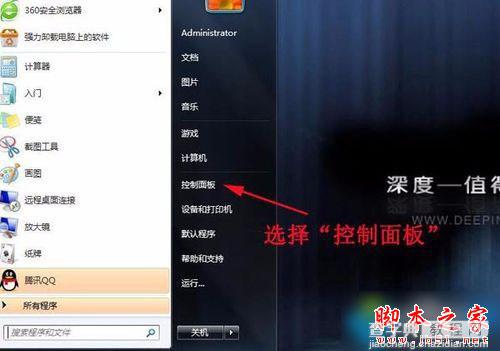
单击卸载程序
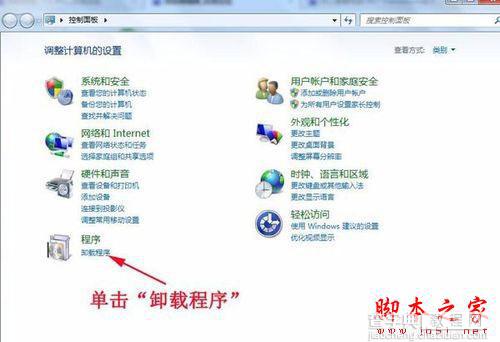
单击打开或关闭 windows功能
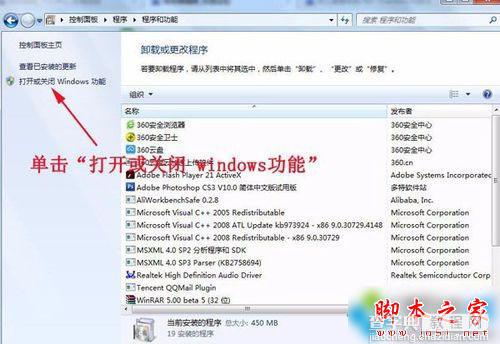
在打开的窗口中找到名称前缀为Microsoft .NET Framework的文件夹,后面的数字即是当前的Microsoft .NET Framework版本,例如这里显示的是3.5.1,即为当前的使用版本
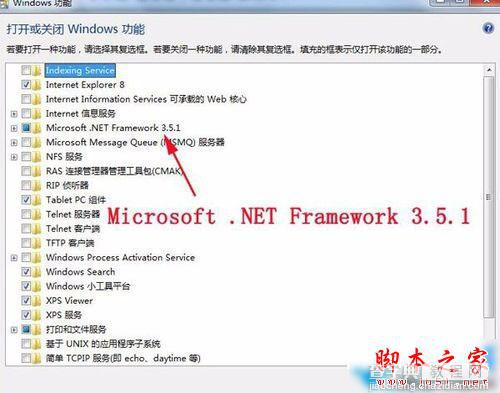
上述就是win7系统如何查看.NET Framework的版本的解决办法了,如果还有其他疑问请关注查字典教程网。


